การกู้คืนไฟล์
- กู้คืนไฟล์ที่ถูกลบหรือสูญหายอย่างมีประสิทธิภาพ ปลอดภัย และสมบูรณ์
- รองรับการกู้คืนข้อมูลที่มาจากมากกว่า 500 สถานการณ์ รวมถึงคอมพิวเตอร์เสียหาย ชิ้นส่วนสูญเสีย อุบัติเหตุโดยไม่ได้ตั้งใจ ฯลฯ
- รองรับการกู้คืนไฟล์มากกว่า 1,000 รูปแบบด้วยอัตราความสำเร็จสูง และคุณภาพไม่เสียหาย


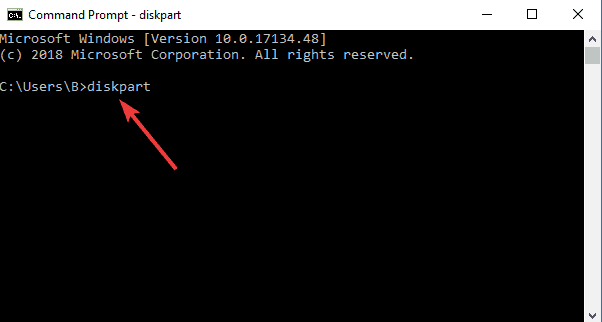
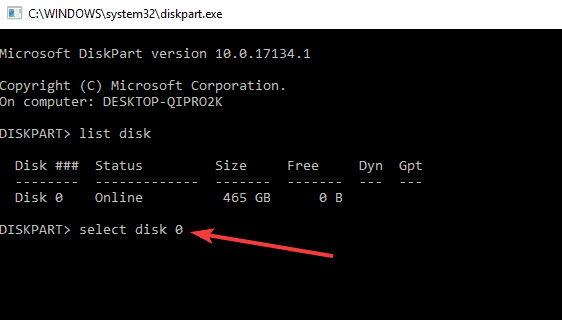
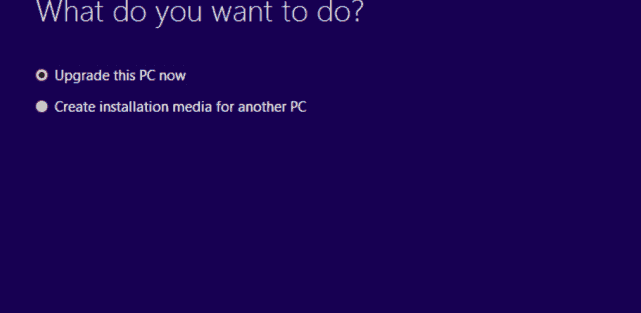
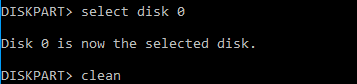



Dea N.
staff Editor